Bạn thường sử dụng trình duyệt Firefox để lướt web và không muốn người khác truy cập vào trang web nào đó khi sử dụng máy tính của bạn. Vậy liệu bạn đã biết cách để thực hiện việc đó chưa?
Mặc định thì trình duyệt Firefox không có chức năng chặn một website nào đó. Thế nhưng chúng ta có thể chặn website bằng cách sử dụng tiện ích mở rộng (add-ons) dành riêng cho Firefox có tên là Blocksite. Sau đây Taimienphi.vn sẽ hướng dẫn bạn cách chặn website bất kỳ trên Firefox bằng chương trình Blocksite.

Hướng dẫn chặn trang web trong Firefox
Bước 1: Truy cập trang trang add-ons của Firefox
Bạn mở Firefox lên, click vào mục Firefox ở góc trên bên trái, chọn Add-ons
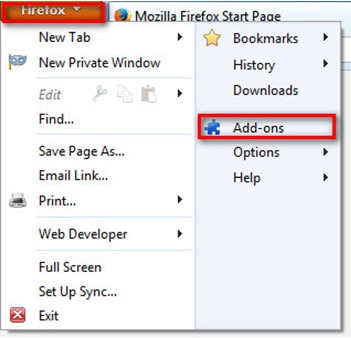
Bước 2: Cài đặt BlockSite
- Khi trang tiện ích mở ra, bạn gõ blocksite vào ô Search rồi ấn Enter để Firefox tìm chương trình Blocksite

- Sau đó danh sách tiện ích sẽ được liệt kê ở phía dưới, bạn click vào dòng Install của add-ons Blocksite và đợi cho chương trình tự cài đặt xong.

- Sau khi cài đặt xong, Firefox sẽ hiện ra thông báo yêu cầu bạn khởi động lại trình duyệt để có thể sử dụng add-on được. Bạn click vào Restart Now để khởi động Firefox

Bước 3: Sau khi Firefox khởi động lại, bạn click vào mục Extension, chọn mục Options của Blocksite

- Cửa sổ Blocksite hiện ra,bạn đánh dấu tích vào ô Enable link removal (trong trường hợp nó chưa được chọn trước,còn nếu được chọn rồi thì thôi) và click vào Add để tiến hành thêm địa chỉ web cần chặn

- Gõ vào ô Location địa chỉ web mà bạn muốn chặn. Ví dụ như www.kenh14.vn rồi ấn OK

Bước 4: Nếu muốn cài đặt mật khẩu để người khác không thể tự tiện xóa trang web mình vừa chặn thì bạn có thể click vào ô Enable authentication và gõ vào đó password rồi OK

Như vậy là đã xong. Lần sau người khác không thể truy cập vào trang web mà bạn vừa chặn được nữa.
Ngoài ra với Blocksite cho FireFox, tiện ích này còn được cài đặt trên các trình duyệt như Google Chrome, Cốc Cốc hay Opera nữa. Các bạn có thể tìm hiểu thêm nhé
https://thuthuat.taimienphi.vn/chan-website-trong-firefox-1201n.aspx
Với những thao tác đã hướng dẫn ở trên bạn có thể chặn các Website bất kỳ trên trình duyệt Firefox bằng tiện ích Blocksite, nhờ đó có thể ngăn người khác truy cập vào những website mà bạn không muốn trên máy tính của mình. Ngoài ra, bạn có thể sử dụng các phần mềm chặn web đen có sẵn trong Taimienphi.vn để thiết lập chặn những trang web có nội dung đồi trụy, ...